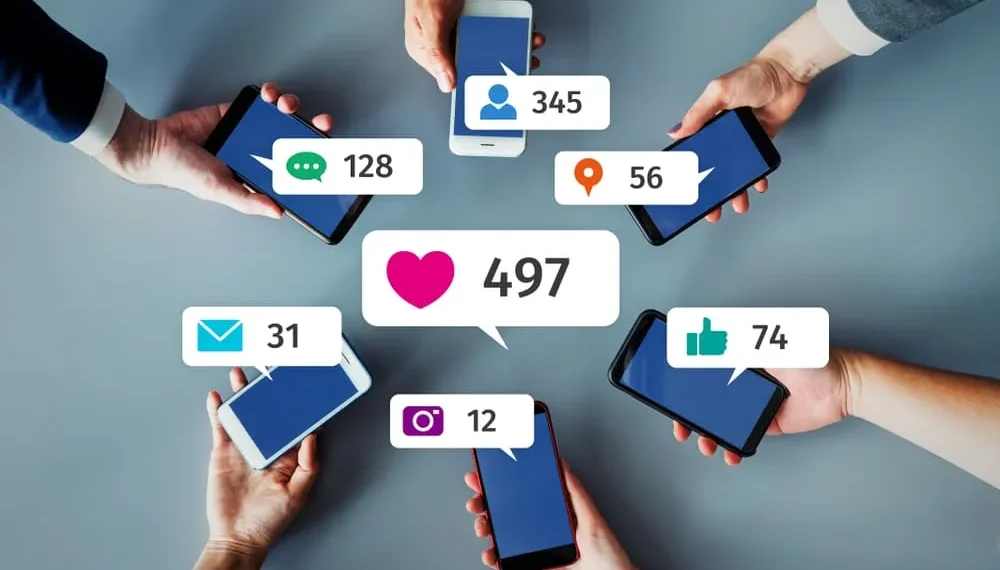Za tiste, ki ste že nekaj časa na Twitterju, ste morali na stotine, če ne na tisoče, všeč tvitom. Morda se sprašujete, ali obstaja način, da si na Twitterju ogledate vse svoje všečke. No, obstaja.
Hiter odgovorČe si želite ogledati vse svoje všečke na Twitterju, sledite tem korakom:
1. Odprite Twitter in se pomaknite do svojega profila .
2. Kliknite zavihek » všeč « pod opisom vašega profila.
3. Pomaknite se, da vidite svoje všečke od najnovejših do najstarejših.
Ogled vseh vaših všečkov na Twitterju je enostavna operacija. V tem članku vam bomo pokazali, kako to storiti tako na vaši mobilni napravi kot na računalniku. Torej, pojdimo.
Kako si ogledati vse všečke na Twitterju z mobilno napravo
Uporabniki mobilnih telefonov preživijo več časa na Twitterju kot njihovi namizni kolegi. Ogromnih 80% mobilnih uporabnikov je večja verjetnost, da bo Twitter preveril večkrat na dan kot uporabniki namizja.
Kako torej gledate svoje všečke na Twitterju s telefonom? Precej enostavno je. Samo sledite tem korakom:
- Odprite Twitter na svoji mobilni napravi.
- Tapnite ikono profila v zgornjem levem kotu.
- Izberite možnost » Profil «.
- Zdaj boste videli seznam zavihkov pod opisom vašega profila. Izberite zavihek » všeč «.
- Pomaknite se po objavah, ki ste vam bili do zdaj všeč. Najnovejši se pojavlja na vrhu seznama.
NasvetLahko za razliko od tvita, tako da znova kliknete ikono srca. Ikona srca bo rdeča, če je podobna, številka poleg gumba podobno pa kaže na število računov, ki so jim bili všeč tweer. Ponovno objavo s seznama “všečkov” je tudi možnost za nadaljnjo interakcijo.
Ogled svojih všečkov v računalniku
Čeprav to ni najbolj priljubljena izbira, obstajajo določene prednosti uporabe Twitterja v računalniku. Twitter lahko odprete v brskalniku in z miško s pomočjo krmarjenja skozi vir.
Všeč mi je, retweeting in komentarji so prav tako enostavni v računalniku kot na vašem mobilnem telefonu. V spletni različici Twitterja si lahko ogledate tudi svoje všečke. Tako si na računalniku gledate na Twitter všeč:
- Pojdite na Twitter in se prijavite s katerim koli spletnim brskalnikom.
- Kliknite gumb » Profil « v levem meniju.
- Izberite zavihek » všeč « pod podatki o vašem profilu.
- Prikazan bo seznam vseh tvitov, ki ste vam bili všeč. Pomaknite se po seznamu in poiščite tisto, kar iščete. Najnovejše všečke se pojavljajo na vrhu.
Samodejno shranite všeč tvite v Googlovi preglednici z IFTTT
Tweeti, ki bi jih lahko videli z uporabo korakov, so omejeni. Potrebne bodo ure in ure, da bomo prešli tweete iz mesecev in let, še posebej, če ste aktivni uporabnik.
Lahko pa shranite svoje všečke tvite v Google preglednico s pomočjo IFTTT. Tako si lahko tvite ogledate iz leta ali dveh let. Ali razumeš?
Pogovorimo se o podrobnostih:
- Če še nimate računa IFTTT , se prijavite za enega.
- Izberite Twitter račun , ki ga želite uporabiti, in mu omogočite dostop do vašega računa.
- Naslednji korak je ustvariti račun Google Drive in ga povezati s Twitterjem.
- S pomočjo IFTTT lahko sestavite takšni recept IFTTT: Všeč mi je tvit, nato pa ta tvit dodajte v določeno Google preglednico.
Takoj, ko na tvitu kliknete “všeč”, bo samodejno dodan v vašo preglednico in shranjen v računu Google Drive.
UpoštevajteTa možnost zbira samo objavo, ki vam je všeč po nastavitvi IFTTT.
Končne misli
Ogled všečkov, ki ste jih sčasoma napisali na Twitterju, je fascinantna izkušnja, še posebej, če ste že nekaj časa aktivni na platformi. To je odličen čas, da ponovno obiščete svoje najljubše tvite in tudi nekaj pozabljenih.
Vsak dan bi svetovali klasično potovanje po spominskem pasu na Twitterju! Lahko se spotaknete na nekaj nepričakovanih tvitov, ki se zdaj zdijo smešni.
Ne pozabite, da če vaš profil ni zasebn, lahko vsi vidijo vse tvite, ki ste vam bili všeč. Koliko tvitov bi po branju članka ne bi bili všeč? Sporočite nam!
Pogosta vprašanja
Kako vidim vse interakcije na Twitterju?
Odprite Twitter in se pomaknite do » Nastavitve in zasebnost «. Pod »Vaš račun« izberite » Prenesite arhiv svojih podatkov « in sledite navodilom na zaslonu.
Kako za razliko od nekaterih tvitov?
Če se vrnete nazaj in pogledate tvite, ki so vam bili všeč, se vam bo morda zdelo eno ali dva, ki se vam ne zdi več zanimiva ali da vam je bilo nenamerno všeč in zdaj obžalujete. Na srečo obstaja preprosta rešitev. Če vam ni všeč tvit, morate drugič pritiskati gumb za srce.
Ko boste to storili, ne boste mogli več videti tega tvita na svojem seznamu všečkov. Lahko le za razliko od enega samega tvita naenkrat in ni nobene metode, da bi to storili v razsutem stanju. Dolgo bi lahko trajalo, da za razliko od vsakega tvita ne podpirate več.